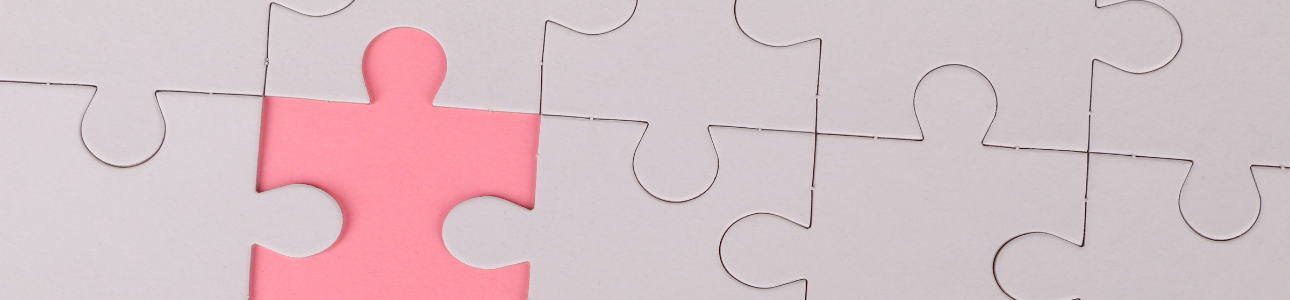Dazu muss ich jedoch erst Folgendes sagen: Die Puzzle-Funktion klappt erst ab Studio Version 4.2 (was ja kein Problem darstellen sollte, da inzwischen bestimmt alle auf 4.3 oder 4.4 arbeiten sollten) UND nur mit Designer Edition Plus (oder Business). Ich verweise hier immer gerne auf die welche Version kann was Tabelle von Silhouette America.
Erfüllst du diese Bedingungen? Toll, dann lese unten weiter. ⬇️
Erfüllst du diese Bedingungen nicht? Auch kein Problem. Kaufe dir einfach ein Upgrade vom Silhouette Studio, oder lade dir im Silhouette Store eine fertige Puzzle-Vorlage runter, die du über dein Bild legen kannst.
Zeichne dir erst ein Rechteck in der gewünschten Grösse im Silhouette Studio. Dann ziehst du dir dein Bild vom Explorer (Apple: Finder) in die Form rein.
Notiz: Wenn du das Bild über "Datei öffnen" öffnest, klappt es leider nicht, es muss erst eine Form vorhanden sein. Alternativ kann man natürlich auch Füllmuster verwenden oder sich allenfalls das gewünschte Foto als Füllmuster anlegen. Aber reinziehen ist die einfachste Variante. 😉
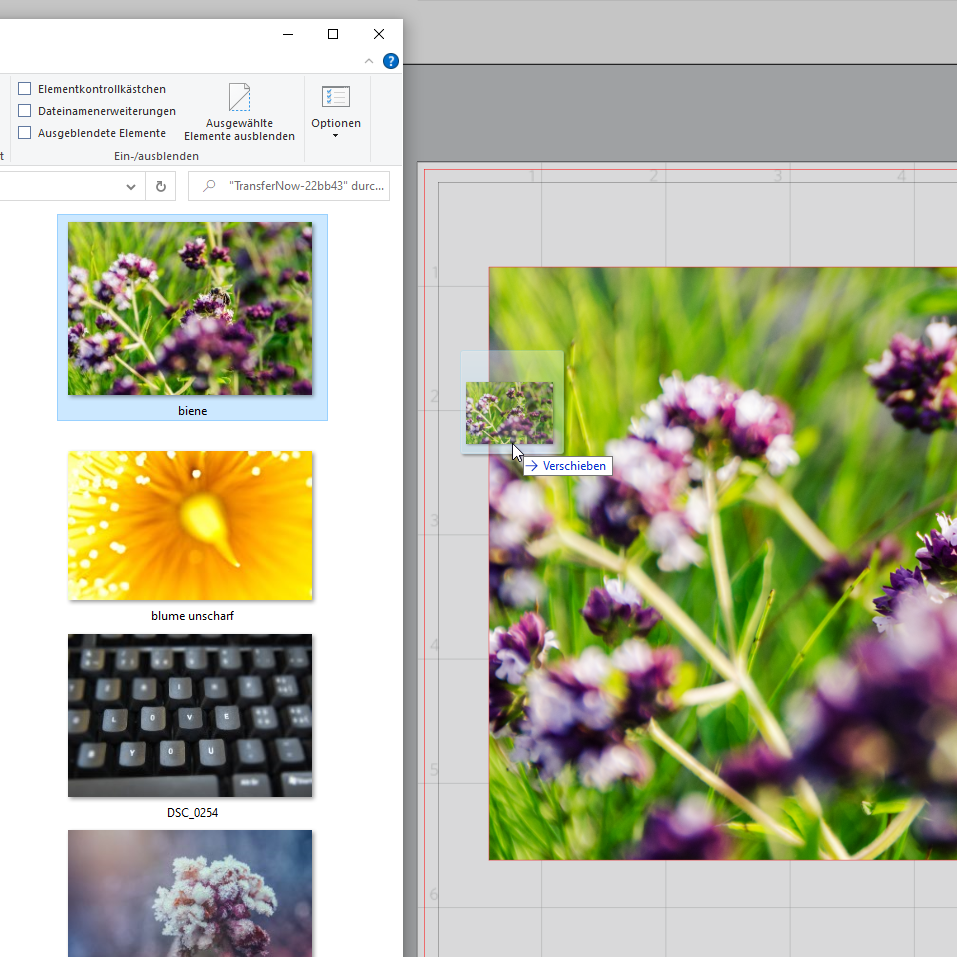
Nun öffnest du am rechten Bildschirmrand die Puzzlefunktion:
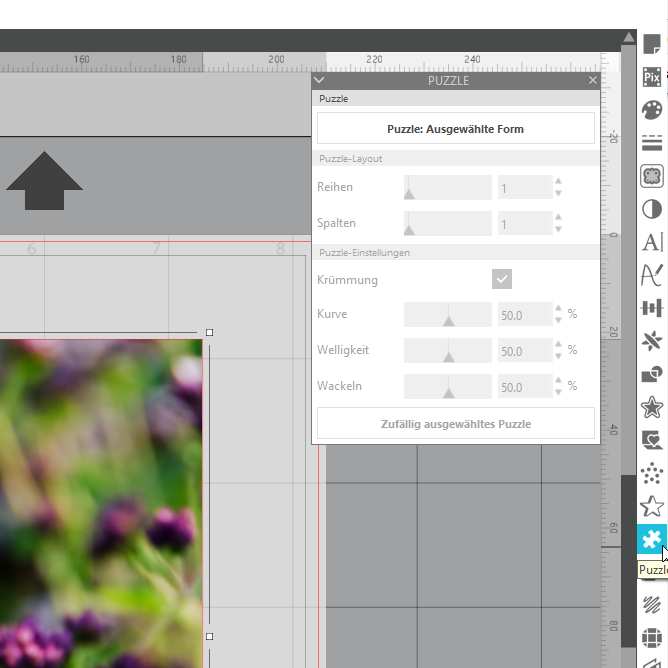
Das Foto muss angewählt sein, dasnn kann man den Button "Puzzle ausgewählte Form" anwählen und Puzzlelinien erscheinen.
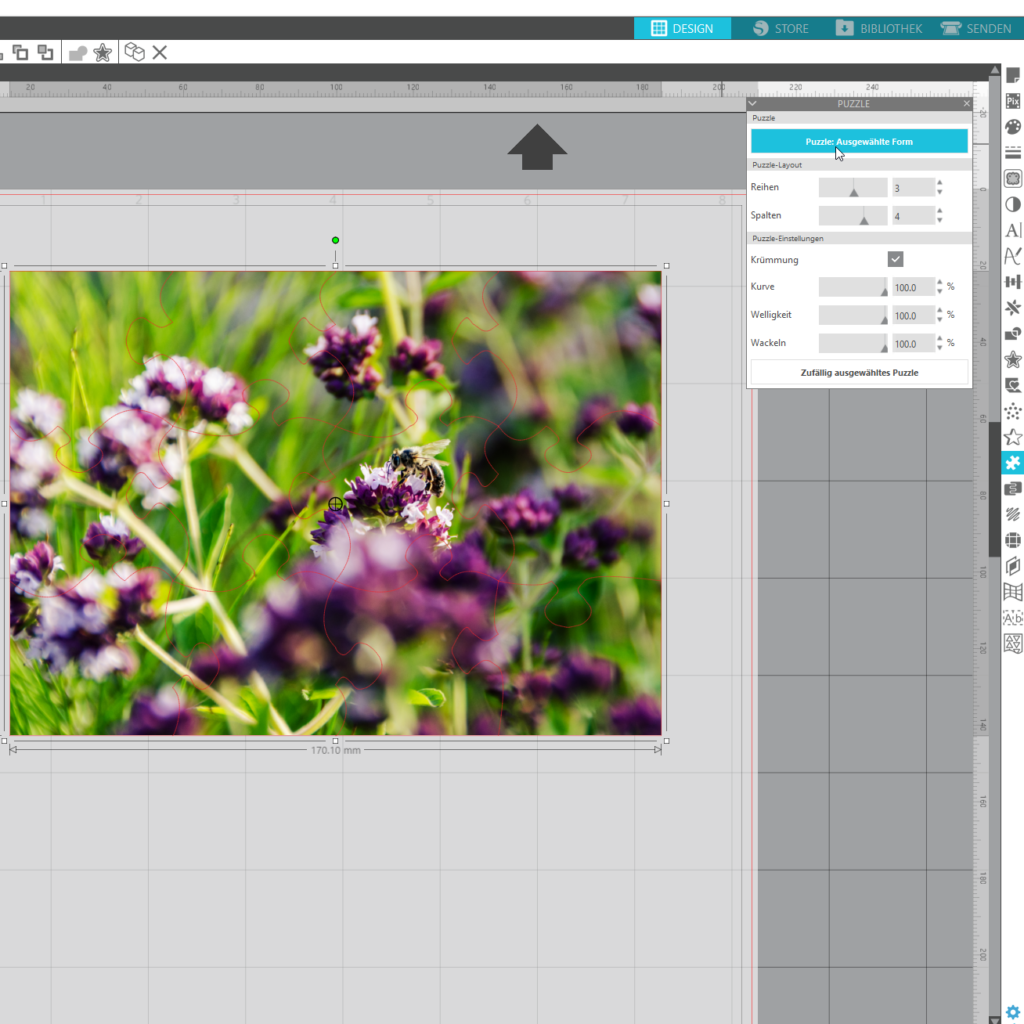
An den Reglern kannst du einfach mal rumspielen und schauen, was passiert. Ich habe hier bei "Kurve" auf 0 gestellt, damit ich gerade Puzzlelinien erhalte und keine kurvigen. Einfach mal durchtesten.
Übrigens: Mit mehreren Klicks auf "zufällig ausgewähltes Puzzle" schlägt er dir verschiedene Puzzlevarianten vor.
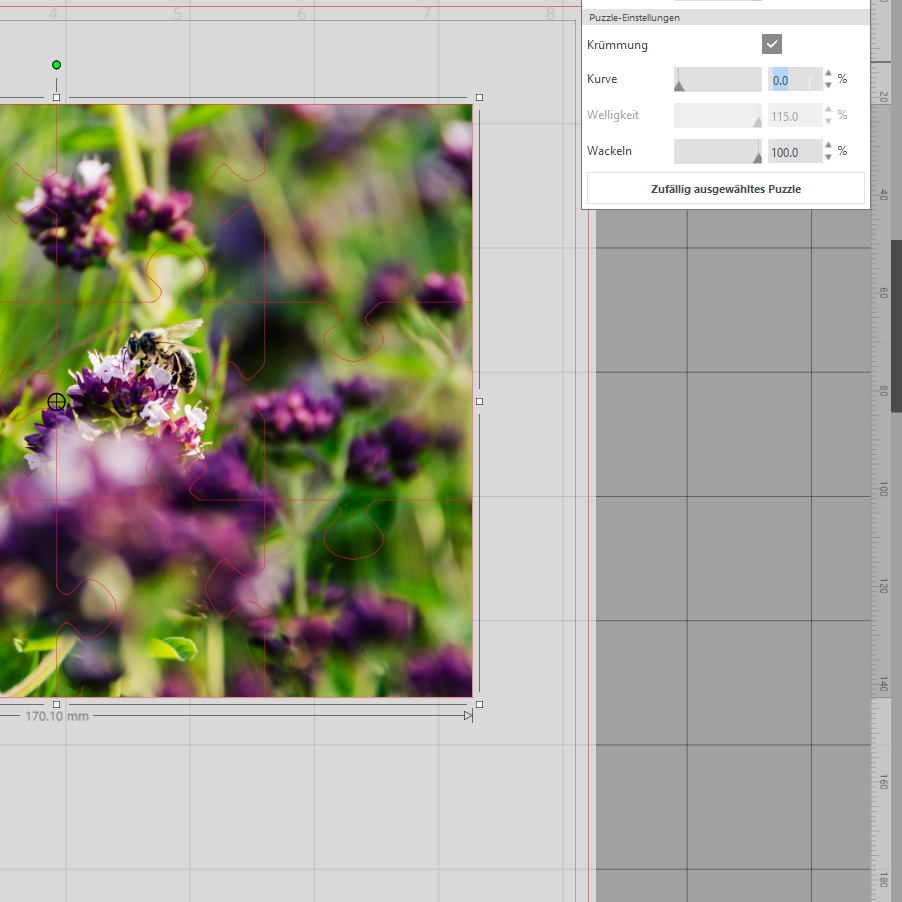
Am Schluss hast du dein individuelles Puzzle, welches du nur noch mittels Print & Cut ausschneiden musst. Verwende dafür ein etwas festeres Papier, oder evt. sogar bedruckbares Magnetpapier.
Verpuzzelte Grüsse, Conny 🦄
Fotocredits: mein Freund (nicht dass er mich verklagt oder so 😂)